Saya yakin bahwa Anda yang sedang membaca artikel ini sudah mengenal Flutter atau bahkan sudah pernah menggunakan, baik dalam pekerjaan maupun hobi atau pembelajaran. Jika usia aplikasi yang Anda kembangkan sudah berumur lebih dari 1 tahun, kemungkinan besar Anda pernah mengalami masa di mana Anda perlu mengimplementasi dukungan library atau standar termutakhir. Saya pun mengalami hal serupa, ditambah dengan keinginan untuk selalu mencoba teknologi terbaru yang terlihat lebih keren.
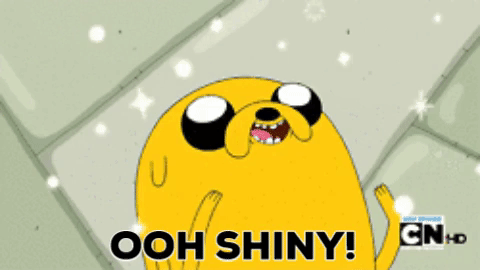
Hampir setiap tahun, iOS dan Android mengenalkan OS versi terbaru milik mereka yang memberikan fitur-fitur terbaru serta peningkatan dari versi sebelumnya. Dukungan terhadap pembaruan ini pun juga menjadi syarat agar dapat mendistribusikan aplikasi di toko resmi mereka (App Store dan Google Play Store). Tentunya pengembang diberikan tenggat waktu untuk melakukan migrasi pembaruan. Tim Flutter beserta komunitas juga aktif mengimplementasi SDK iOS dan Android terbaru secepat mungkin.
Selama proses migrasi ini, mungkin Anda tidak dapat langsung memperbarui versi Flutter di mesin pengembangan Anda. Jika Anda:
- sedang mencoba-coba flutter terbaru namun tetap perlu Flutter lama untuk tetap memelihara proyek berjalan,
- ingin memastikan semua pengembang yang terlibat menggunakan versi Flutter yang sama,
- memiliki proyek yang dikembangkan dengan versi Flutter yang berbeda-beda, dan/atau
- ada alasan lain sehingga membutuhkan lebih dari 1 versi Flutter terpasang di perangkat Anda,
mungkin instalasi yang dilakukan dengan mengikuti panduan instalasi Flutter belum dapat menyelesaikan masalah. Saya juga pernah mengalami hal serupa dan mencoba menyelesaikan dengan solusi sementara. Namun di tahun 2020 sudah ada yang menemukan solusi yang terbaik dan termudah (menurut saya) untuk saat ini: Flutter Version Management
Bagaimana cara instalasinya?
Semua sudah dijelaskan oleh pengembang repositori di dalam berkas README. Mari hargai pengembang dengan membaca dokumentasi dan memberikan umpan balik.
Penting: Jangan menggunakan binari
dartbawaan Flutter karena penggantian versi Flutter akan mengubah instalasifvm
Perintah yang sering digunakan
fvm help
gunakan ketika Anda lupa perintah dari fvm
fvm install <versi flutter>
mengunduh dan memasang versi Flutter
fvm remove <versi flutter>
menghapus instalasi versi Flutter
fvm use <versi flutter>
mengubah repositori agar menggunakan versi flutter lokal yang diberikan
Penting: Jika menggunakan perintah ini, tambahkan
.fvm/flutter_sdkke dalam berkas.gitignoreuntuk menghindari penambahan SDK Flutter ke dalam git
fvm use <versi flutter> --global
mengubah versi flutter bawaan
fvm flutter
menjalankan flutter sesuai dengan versi lokal (atau versi global jika tidak ada pengaturan lokal)
Pengaturan SDK Flutter untuk VSCode di MacOS
- Klik
Code>Preferences>Settings - Pilih tab
User - Cari "flutter sdk paths"
- Pada bagian
Flutter Sdk Paths, klik tombol "Add Item" - Masukkan lokasi absolut dari instalasi FVM Anda (contoh:
/{jalur/ke}/fvm/versions) ke dalam isian yang muncul dan klik "OK"
a. Opsional: tambahkan.fvm/flutter_sdkjuga pada isian langkah 5 untuk menggunakan versi Flutter yang tersemat pada proyek Anda
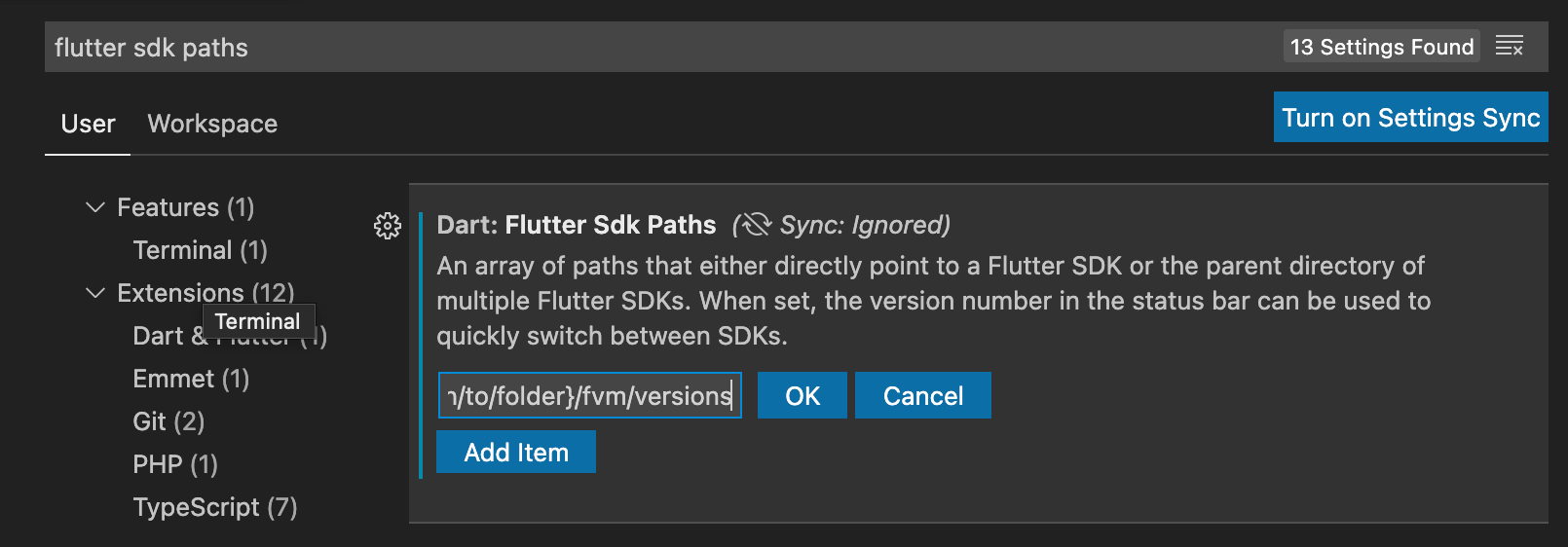
Setelahnya, kita dapat mengganti versi Flutter yang digunakan VSCode dengan klik pada versi Flutter yang aktif

Perlu diperhatikan bahwa setiap versi Flutter yang diunduh akan memakan tempat di ruang penyimpanan lokal Anda. Sebagai pembanding, per 1 Februari 2021 beberapa versi Flutter stabil terakhir berukuran sekitar 2GB. Namun menurut saya ini adalah hal kecil yang pantas dibayarkan dibanding menghabiskan kuota internet dan berlama-lama menunggu pengunduhan setiap kali mengganti versi Flutter.
